最新整理鼠标经常停顿失灵怎么回事
- 格式:doc
- 大小:246.00 KB
- 文档页数:5
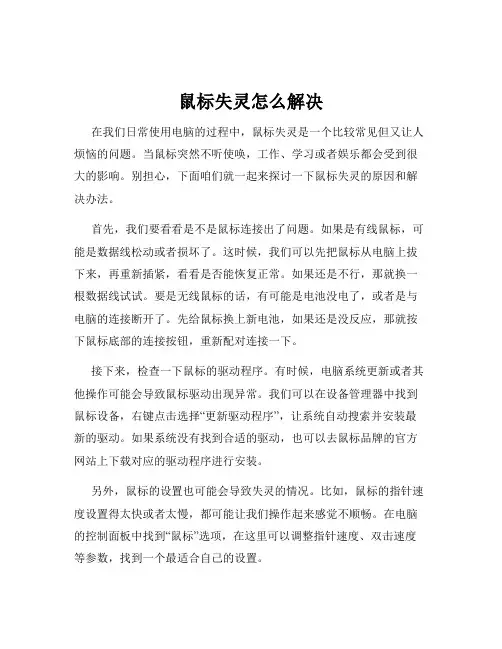
鼠标失灵怎么解决在我们日常使用电脑的过程中,鼠标失灵是一个比较常见但又让人烦恼的问题。
当鼠标突然不听使唤,工作、学习或者娱乐都会受到很大的影响。
别担心,下面咱们就一起来探讨一下鼠标失灵的原因和解决办法。
首先,我们要看看是不是鼠标连接出了问题。
如果是有线鼠标,可能是数据线松动或者损坏了。
这时候,我们可以先把鼠标从电脑上拔下来,再重新插紧,看看是否能恢复正常。
如果还是不行,那就换一根数据线试试。
要是无线鼠标的话,有可能是电池没电了,或者是与电脑的连接断开了。
先给鼠标换上新电池,如果还是没反应,那就按下鼠标底部的连接按钮,重新配对连接一下。
接下来,检查一下鼠标的驱动程序。
有时候,电脑系统更新或者其他操作可能会导致鼠标驱动出现异常。
我们可以在设备管理器中找到鼠标设备,右键点击选择“更新驱动程序”,让系统自动搜索并安装最新的驱动。
如果系统没有找到合适的驱动,也可以去鼠标品牌的官方网站上下载对应的驱动程序进行安装。
另外,鼠标的设置也可能会导致失灵的情况。
比如,鼠标的指针速度设置得太快或者太慢,都可能让我们操作起来感觉不顺畅。
在电脑的控制面板中找到“鼠标”选项,在这里可以调整指针速度、双击速度等参数,找到一个最适合自己的设置。
还有一种情况,就是电脑系统出现了故障或者中了病毒。
这时候,我们可以先用杀毒软件对电脑进行全面扫描,清除可能存在的病毒和恶意软件。
如果还是不行,那就考虑重装系统。
不过,重装系统是比较麻烦的操作,在这之前一定要备份好重要的数据。
如果以上方法都试过了,鼠标还是失灵,那有可能是鼠标本身的硬件出了问题。
比如,鼠标按键损坏、滚轮失灵等。
这时候,可能就需要更换一个新的鼠标了。
除了上述常见的原因和解决方法,还有一些特殊情况也可能导致鼠标失灵。
比如说,电脑的 USB 接口出现了故障。
我们可以把鼠标插到其他的 USB 接口上试试,如果在其他接口上能正常使用,那就说明原来的接口有问题,可能需要维修电脑。
还有的时候,是因为电脑同时运行的程序太多,导致系统资源不足,从而影响了鼠标的响应。
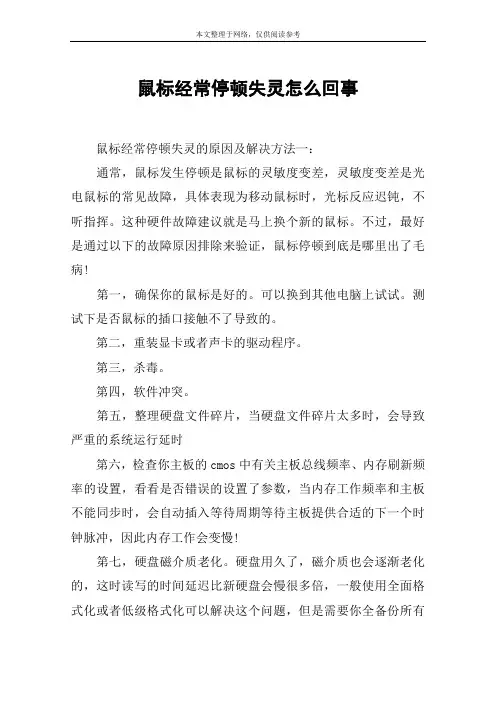
鼠标经常停顿失灵怎么回事鼠标经常停顿失灵的原因及解决方法一:通常,鼠标发生停顿是鼠标的灵敏度变差,灵敏度变差是光电鼠标的常见故障,具体表现为移动鼠标时,光标反应迟钝,不听指挥。
这种硬件故障建议就是马上换个新的鼠标。
不过,最好是通过以下的故障原因排除来验证,鼠标停顿到底是哪里出了毛病!第一,确保你的鼠标是好的。
可以换到其他电脑上试试。
测试下是否鼠标的插口接触不了导致的。
第二,重装显卡或者声卡的驱动程序。
第三,杀毒。
第四,软件冲突。
第五,整理硬盘文件碎片,当硬盘文件碎片太多时,会导致严重的系统运行延时第六,检查你主板的cmos中有关主板总线频率、内存刷新频率的设置,看看是否错误的设置了参数,当内存工作频率和主板不能同步时,会自动插入等待周期等待主板提供合适的下一个时钟脉冲,因此内存工作会变慢!第七,硬盘磁介质老化。
硬盘用久了,磁介质也会逐渐老化的,这时读写的时间延迟比新硬盘会慢很多倍,一般使用全面格式化或者低级格式化可以解决这个问题,但是需要你全备份所有数据文件。
首先,从控制面板里点击“系统——硬件——设备管理器”,在通用串行总线控制器下找到“usb root hub”,双击,然后打开“电源管理”选项卡,取消“对”,允许计算机关闭这个设备以节约电源的选择,确定,退出。
鼠标经常停顿失灵的原因及解决方法二:1、出现问题的鼠标一般以usb接口的鼠标居多,原因当然不外乎鼠标自身和usb接口问题了,首先我们来看看是否是接口问题。
电脑的usb接口不止一个,我们可以尝试更换其他的usb接口,如果是接口问题,更换usb接口即可解决问题。
2、不但usb接口有嫌疑,鼠标同样有嫌疑,但是凭我们肉眼是无法判断鼠标是否损坏,但并不是没有方法判断,我们可以更换一个新的鼠标,看看是否会出现同样的问题,如果不会,那么就是原来鼠标的出现问题,维修或者更换就能解决问题。
3、如果更换usb接口还有更换鼠标仍然不能解决问题的话,有可能是usb端口供电不足所致。
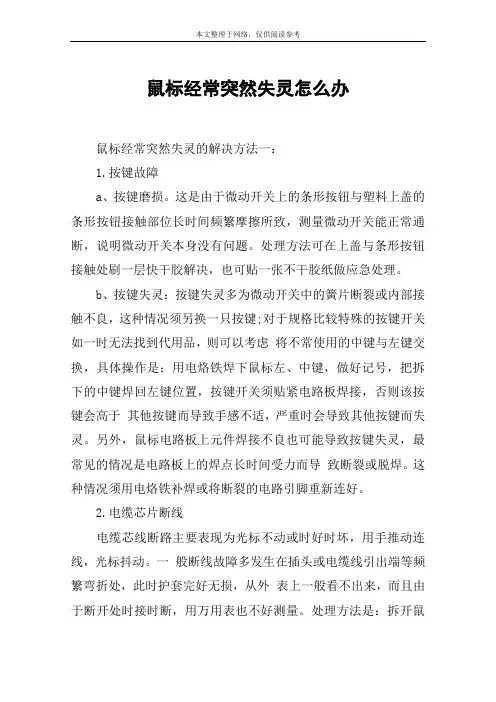
鼠标经常突然失灵怎么办鼠标经常突然失灵的解决方法一:1.按键故障a、按键磨损。
这是由于微动开关上的条形按钮与塑料上盖的条形按钮接触部位长时间频繁摩擦所致,测量微动开关能正常通断,说明微动开关本身没有问题。
处理方法可在上盖与条形按钮接触处刷一层快干胶解决,也可贴一张不干胶纸做应急处理。
b、按键失灵:按键失灵多为微动开关中的簧片断裂或内部接触不良,这种情况须另换一只按键;对于规格比较特殊的按键开关如一时无法找到代用品,则可以考虑将不常使用的中键与左键交换,具体操作是:用电烙铁焊下鼠标左、中键,做好记号,把拆下的中键焊回左键位置,按键开关须贴紧电路板焊接,否则该按键会高于其他按键而导致手感不适,严重时会导致其他按键而失灵。
另外,鼠标电路板上元件焊接不良也可能导致按键失灵,最常见的情况是电路板上的焊点长时间受力而导致断裂或脱焊。
这种情况须用电烙铁补焊或将断裂的电路引脚重新连好。
2.电缆芯片断线电缆芯线断路主要表现为光标不动或时好时坏,用手推动连线,光标抖动。
一般断线故障多发生在插头或电缆线引出端等频繁弯折处,此时护套完好无损,从外表上一般看不出来,而且由于断开处时接时断,用万用表也不好测量。
处理方法是:拆开鼠标,将电缆排线插头从电路板上拔下,并按芯线的颜色与插针的对应关系做好标记后,然后把芯线按断线的位置剪去5cm~6cm左右,如果手头有孔形插针和压线器,就可以照原样压线,否则只能采用焊接的方法,将芯线焊在孔形插针的尾部。
为了保证以后电缆线不再因疲劳而断线,可取废圆珠笔弹簧一个,待剪去芯线时将弹簧套在线外,然后焊好接点。
用鼠标上下盖将弹簧靠线头的一端压在上下盖边缘,让大部分弹簧在鼠标外面起缓冲作用,这样可延长电缆线的使用寿命。
3.鼠标定位不准故障表现为鼠标位置不定或经常无故发生飘移,故障原因主要有:1)外界的杂散光影响。
现在有些鼠标为了追求漂亮美观外壳的透光性太好,如果光路屏蔽不好,再加上周围有强光干扰的话,就很容易影响到鼠标内部光信号的传输,而产生的干扰脉冲便会导致鼠标误动作。
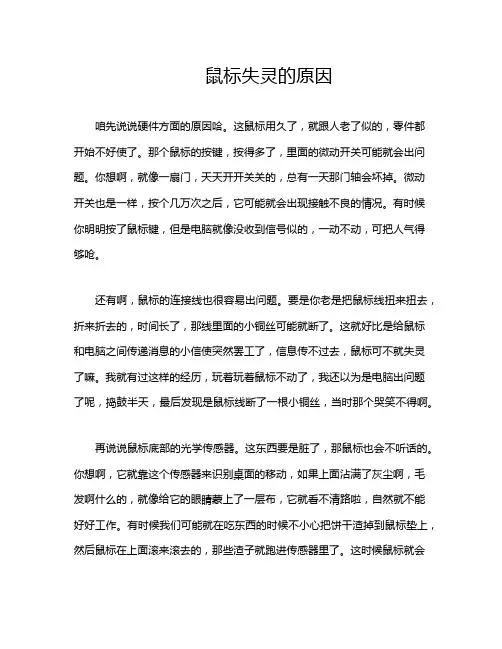
鼠标失灵的原因咱先说说硬件方面的原因哈。
这鼠标用久了,就跟人老了似的,零件都开始不好使了。
那个鼠标的按键,按得多了,里面的微动开关可能就会出问题。
你想啊,就像一扇门,天天开开关关的,总有一天那门轴会坏掉。
微动开关也是一样,按个几万次之后,它可能就会出现接触不良的情况。
有时候你明明按了鼠标键,但是电脑就像没收到信号似的,一动不动,可把人气得够呛。
还有啊,鼠标的连接线也很容易出问题。
要是你老是把鼠标线扭来扭去,折来折去的,时间长了,那线里面的小铜丝可能就断了。
这就好比是给鼠标和电脑之间传递消息的小信使突然罢工了,信息传不过去,鼠标可不就失灵了嘛。
我就有过这样的经历,玩着玩着鼠标不动了,我还以为是电脑出问题了呢,捣鼓半天,最后发现是鼠标线断了一根小铜丝,当时那个哭笑不得啊。
再说说鼠标底部的光学传感器。
这东西要是脏了,那鼠标也会不听话的。
你想啊,它就靠这个传感器来识别桌面的移动,如果上面沾满了灰尘啊,毛发啊什么的,就像给它的眼睛蒙上了一层布,它就看不清路啦,自然就不能好好工作。
有时候我们可能就在吃东西的时候不小心把饼干渣掉到鼠标垫上,然后鼠标在上面滚来滚去的,那些渣子就跑进传感器里了。
这时候鼠标就会变得很奇怪,可能会自己乱动,或者是动得很不顺畅,就像一个喝醉酒的人走路一样,东倒西歪的。
再讲讲软件方面的原因吧。
驱动程序就像是鼠标的大脑,如果这个大脑出问题了,鼠标也会跟着失灵。
有时候电脑系统更新了,但是鼠标的驱动程序没有跟上,就像一个人的思想还停留在过去,身体却已经进入了新时代,肯定会出乱子的。
还有啊,要是电脑中了病毒或者恶意软件,这些坏东西可能会干扰鼠标的正常工作。
就像有个调皮捣蛋的小鬼,在你和鼠标之间捣乱,故意把你们的指令弄乱,让鼠标不听你的话。
而且啊,不同的软件对鼠标的支持也不一样。
有些游戏或者专业软件可能对鼠标的设置有特殊的要求,如果你的鼠标设置不符合这些要求,在这个软件里鼠标就可能会失灵或者出现奇怪的现象。
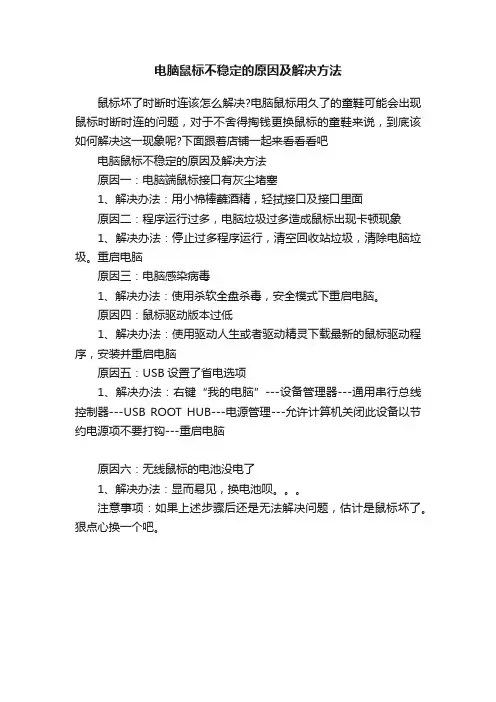
电脑鼠标不稳定的原因及解决方法
鼠标坏了时断时连该怎么解决?电脑鼠标用久了的童鞋可能会出现鼠标时断时连的问题,对于不舍得掏钱更换鼠标的童鞋来说,到底该如何解决这一现象呢?下面跟着店铺一起来看看看吧
电脑鼠标不稳定的原因及解决方法
原因一:电脑端鼠标接口有灰尘堵塞
1、解决办法:用小棉棒蘸酒精,轻拭接口及接口里面
原因二:程序运行过多,电脑垃圾过多造成鼠标出现卡顿现象
1、解决办法:停止过多程序运行,清空回收站垃圾,清除电脑垃圾。
重启电脑
原因三:电脑感染病毒
1、解决办法:使用杀软全盘杀毒,安全模式下重启电脑。
原因四:鼠标驱动版本过低
1、解决办法:使用驱动人生或者驱动精灵下载最新的鼠标驱动程序,安装并重启电脑
原因五:USB设置了省电选项
1、解决办法:右键“我的电脑”---设备管理器---通用串行总线控制器---USB ROOT HUB---电源管理---允许计算机关闭此设备以节约电源项不要打钩---重启电脑
原因六:无线鼠标的电池没电了
1、解决办法:显而易见,换电池呗。
注意事项:如果上述步骤后还是无法解决问题,估计是鼠标坏了。
狠点心换一个吧。
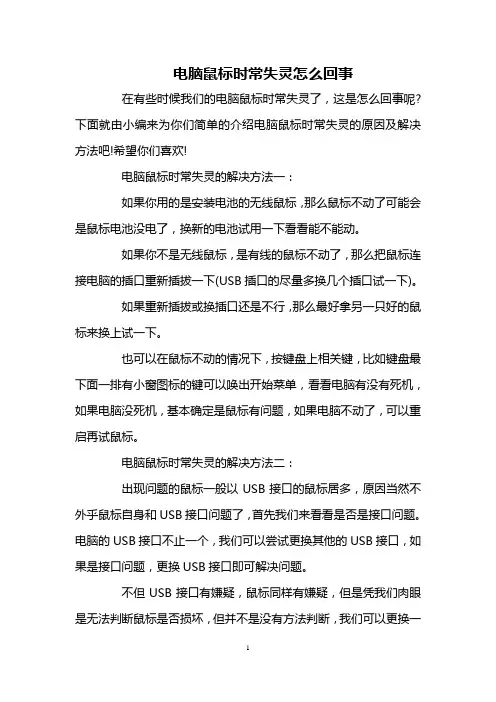
电脑鼠标时常失灵怎么回事在有些时候我们的电脑鼠标时常失灵了,这是怎么回事呢?下面就由小编来为你们简单的介绍电脑鼠标时常失灵的原因及解决方法吧!希望你们喜欢!电脑鼠标时常失灵的解决方法一:如果你用的是安装电池的无线鼠标,那么鼠标不动了可能会是鼠标电池没电了,换新的电池试用一下看看能不能动。
如果你不是无线鼠标,是有线的鼠标不动了,那么把鼠标连接电脑的插口重新插拔一下(USB插口的尽量多换几个插口试一下)。
如果重新插拔或换插口还是不行,那么最好拿另一只好的鼠标来换上试一下。
也可以在鼠标不动的情况下,按键盘上相关键,比如键盘最下面一排有小窗图标的键可以唤出开始菜单,看看电脑有没有死机,如果电脑没死机,基本确定是鼠标有问题,如果电脑不动了,可以重启再试鼠标。
电脑鼠标时常失灵的解决方法二:出现问题的鼠标一般以USB接口的鼠标居多,原因当然不外乎鼠标自身和USB接口问题了,首先我们来看看是否是接口问题。
电脑的USB接口不止一个,我们可以尝试更换其他的USB接口,如果是接口问题,更换USB接口即可解决问题。
不但USB接口有嫌疑,鼠标同样有嫌疑,但是凭我们肉眼是无法判断鼠标是否损坏,但并不是没有方法判断,我们可以更换一个新的鼠标,看看是否会出现同样的问题,如果不会,那么就是原来鼠标的出现问题,维修或者更换就能解决问题。
如果更换USB接口还有更换鼠标仍然不能解决问题的话,有可能是USB端口供电不足所致。
我们右击我的电脑,然后选择管理,找到设备管理器,然后展开“通用串行总线控制器”选项,找到USBRootHub选项。
我们右击它然后选项属性选项,找到电源管理选项,默认的是勾选“允许计算机关闭这个设备以节约电源”这个选项,我们把它去掉,然后对于每一个USBRootHub都进行相同的设置即可(因为你不知道那个选项对应那个接口)。
以上的各种方法一般都是针对有线的鼠标,除了有线鼠标之外,相信很多用户也在使用无线鼠标,无线鼠标虽然少了一条线,却多了一个无线接收器,既然多了一个设备,自然会多一个出问题的环节。
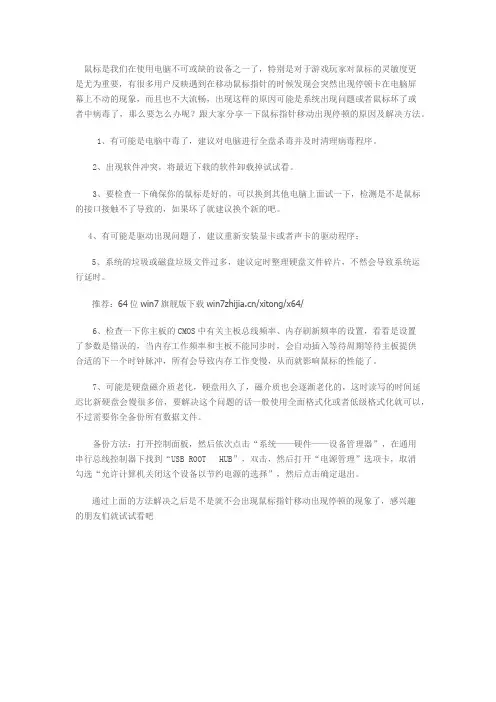
鼠标是我们在使用电脑不可或缺的设备之一了,特别是对于游戏玩家对鼠标的灵敏度更是尤为重要,有很多用户反映遇到在移动鼠标指针的时候发现会突然出现停顿卡在电脑屏幕上不动的现象,而且也不大流畅,出现这样的原因可能是系统出现问题或者鼠标坏了或者中病毒了,那么要怎么办呢?跟大家分享一下鼠标指针移动出现停顿的原因及解决方法。
1、有可能是电脑中毒了,建议对电脑进行全盘杀毒并及时清理病毒程序。
2、出现软件冲突,将最近下载的软件卸载掉试试看。
3、要检查一下确保你的鼠标是好的,可以换到其他电脑上面试一下,检测是不是鼠标的接口接触不了导致的,如果坏了就建议换个新的吧。
4、有可能是驱动出现问题了,建议重新安装显卡或者声卡的驱动程序;5、系统的垃圾或磁盘垃圾文件过多,建议定时整理硬盘文件碎片,不然会导致系统运行延时。
推荐:64位win7旗舰版下载/xitong/x64/6、检查一下你主板的CMOS中有关主板总线频率、内存刷新频率的设置,看看是设置了参数是错误的,当内存工作频率和主板不能同步时,会自动插入等待周期等待主板提供合适的下一个时钟脉冲,所有会导致内存工作变慢,从而就影响鼠标的性能了。
7、可能是硬盘磁介质老化,硬盘用久了,磁介质也会逐渐老化的,这时读写的时间延迟比新硬盘会慢很多倍,要解决这个问题的话一般使用全面格式化或者低级格式化就可以,不过需要你全备份所有数据文件。
备份方法:打开控制面板,然后依次点击“系统——硬件——设备管理器”,在通用串行总线控制器下找到“USB ROOT HUB”,双击,然后打开“电源管理”选项卡,取消勾选“允许计算机关闭这个设备以节约电源的选择”,然后点击确定退出。
通过上面的方法解决之后是不是就不会出现鼠标指针移动出现停顿的现象了,感兴趣的朋友们就试试看吧。
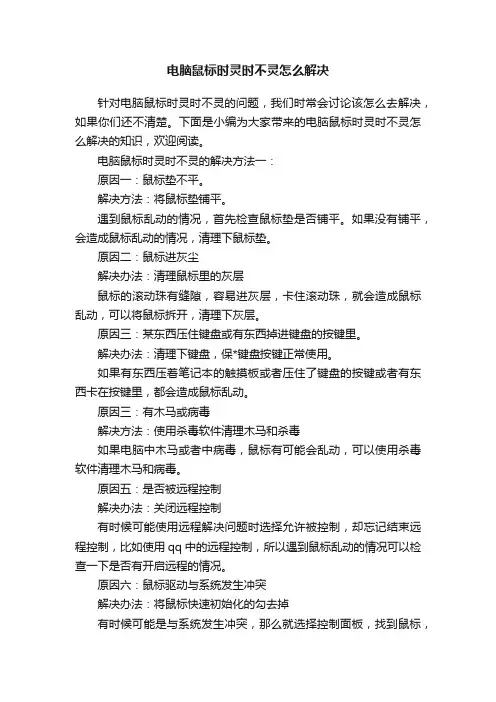
电脑鼠标时灵时不灵怎么解决针对电脑鼠标时灵时不灵的问题,我们时常会讨论该怎么去解决,如果你们还不清楚。
下面是小编为大家带来的电脑鼠标时灵时不灵怎么解决的知识,欢迎阅读。
电脑鼠标时灵时不灵的解决方法一:原因一:鼠标垫不平。
解决方法:将鼠标垫铺平。
遇到鼠标乱动的情况,首先检查鼠标垫是否铺平。
如果没有铺平,会造成鼠标乱动的情况,清理下鼠标垫。
原因二:鼠标进灰尘解决办法:清理鼠标里的灰层鼠标的滚动珠有缝隙,容易进灰层,卡住滚动珠,就会造成鼠标乱动,可以将鼠标拆开,清理下灰层。
原因三:某东西压住键盘或有东西掉进键盘的按键里。
解决办法:清理下键盘,保*键盘按键正常使用。
如果有东西压着笔记本的触摸板或者压住了键盘的按键或者有东西卡在按键里,都会造成鼠标乱动。
原因三:有木马或病毒解决方法:使用杀毒软件清理木马和杀毒如果电脑中木马或者中病毒,鼠标有可能会乱动,可以使用杀毒软件清理木马和病毒。
原因五:是否被远程控制解决办法:关闭远程控制有时候可能使用远程解决问题时选择允许被控制,却忘记结束远程控制,比如使用qq中的远程控制,所以遇到鼠标乱动的情况可以检查一下是否有开启远程的情况。
原因六:鼠标驱动与系统发生冲突解决办法:将鼠标快速初始化的勾去掉有时候可能是与系统发生冲突,那么就选择控制面板,找到鼠标,在快速初始化前的勾去掉。
电脑鼠标时灵时不灵的解决方法二:第一种可能是鼠标有问题,解决办法更换个鼠标试下问题解决则说明是鼠标问题,问题仍存在请看下面的可能。
第二种可能是*作系统有问题,如果计算机中了病毒木马又或者计算机*作系统使用的时间太长生成了太多的垃圾占用了系统资源都会导致计算机假死运行软件困难。
如果是第二种问题建议你重新安装下鼠标的驱动程序,还不行的话,那就只能用ghost光盘恢复系统了。
如果是鼠标移动的灵敏度不行的话,建议可以通过设置调节下,步骤是:开始---控制面板----鼠标---指针选项--拉动鼠标移动的灵敏度。
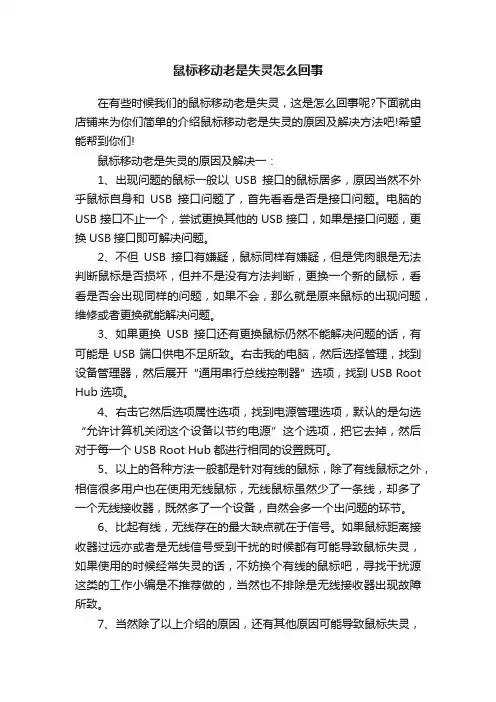
鼠标移动老是失灵怎么回事在有些时候我们的鼠标移动老是失灵,这是怎么回事呢?下面就由店铺来为你们简单的介绍鼠标移动老是失灵的原因及解决方法吧!希望能帮到你们!鼠标移动老是失灵的原因及解决一:1、出现问题的鼠标一般以USB接口的鼠标居多,原因当然不外乎鼠标自身和USB接口问题了,首先看看是否是接口问题。
电脑的USB接口不止一个,尝试更换其他的USB接口,如果是接口问题,更换USB接口即可解决问题。
2、不但USB接口有嫌疑,鼠标同样有嫌疑,但是凭肉眼是无法判断鼠标是否损坏,但并不是没有方法判断,更换一个新的鼠标,看看是否会出现同样的问题,如果不会,那么就是原来鼠标的出现问题,维修或者更换就能解决问题。
3、如果更换USB接口还有更换鼠标仍然不能解决问题的话,有可能是USB端口供电不足所致。
右击我的电脑,然后选择管理,找到设备管理器,然后展开“通用串行总线控制器”选项,找到USB Root Hub选项。
4、右击它然后选项属性选项,找到电源管理选项,默认的是勾选“允许计算机关闭这个设备以节约电源”这个选项,把它去掉,然后对于每一个USB Root Hub都进行相同的设置既可。
5、以上的各种方法一般都是针对有线的鼠标,除了有线鼠标之外,相信很多用户也在使用无线鼠标,无线鼠标虽然少了一条线,却多了一个无线接收器,既然多了一个设备,自然会多一个出问题的环节。
6、比起有线,无线存在的最大缺点就在于信号。
如果鼠标距离接收器过远亦或者是无线信号受到干扰的时候都有可能导致鼠标失灵,如果使用的时候经常失灵的话,不妨换个有线的鼠标吧,寻找干扰源这类的工作小编是不推荐做的,当然也不排除是无线接收器出现故障所致。
7、当然除了以上介绍的原因,还有其他原因可能导致鼠标失灵,例如驱动程序,系统服务,亦或者是主板问题,当然这些都是不常见的原因,发生的几率很小。
鼠标移动老是失灵的原因及解决二:如果你用的是安装电池的无线鼠标,那么鼠标不动了可能会是鼠标电池没电了,换新的电池试用一下看看能不能动。
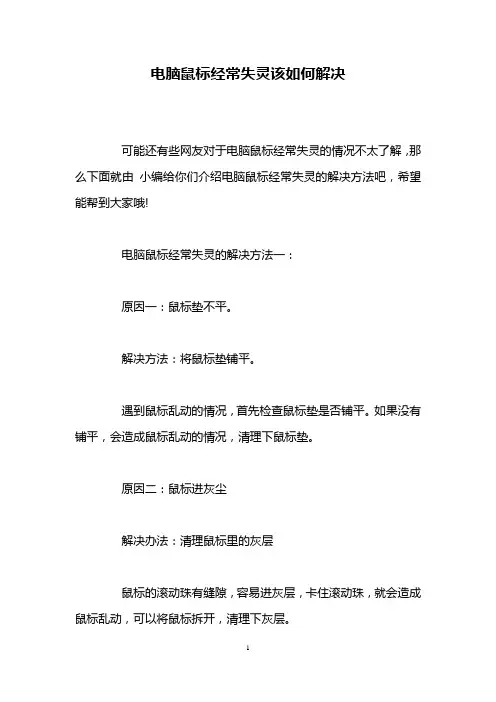
电脑鼠标经常失灵该如何解决可能还有些网友对于电脑鼠标经常失灵的情况不太了解,那么下面就由小编给你们介绍电脑鼠标经常失灵的解决方法吧,希望能帮到大家哦!电脑鼠标经常失灵的解决方法一:原因一:鼠标垫不平。
解决方法:将鼠标垫铺平。
遇到鼠标乱动的情况,首先检查鼠标垫是否铺平。
如果没有铺平,会造成鼠标乱动的情况,清理下鼠标垫。
原因二:鼠标进灰尘解决办法:清理鼠标里的灰层鼠标的滚动珠有缝隙,容易进灰层,卡住滚动珠,就会造成鼠标乱动,可以将鼠标拆开,清理下灰层。
原因三:某东西压住键盘或有东西掉进键盘的按键里。
解决办法:清理下键盘,保证键盘按键正常使用。
如果有东西压着笔记本的触摸板或者压住了键盘的按键或者有东西卡在按键里,都会造成鼠标乱动。
原因三:有木马或病毒解决方法:使用杀毒软件清理木马和杀毒如果电脑中木马或者中病毒,鼠标有可能会乱动,可以使用杀毒软件清理木马和病毒。
原因五:是否被远程控制解决办法:关闭远程控制有时候可能使用远程解决问题时选择允许被控制,却忘记结束远程控制,比如使用qq中的远程控制,所以遇到鼠标乱动的情况可以检查一下是否有开启远程的情况。
原因六:鼠标驱动与系统发生冲突解决办法:将鼠标快速初始化的勾去掉有时候可能是与系统发生冲突,那么就选择控制面板,找到鼠标,在快速初始化前的勾去掉。
电脑鼠标经常失灵的解决方法二:硬件方面的解决方法:先检查硬件有没有冲突(比如和Modem等其他的外设)然后试着检查你鼠标接口的针是否弯曲,断了:然后,拆开鼠标,看里面是否有脏物缠绕或反拧?将其清除再试试。
或者,换到其他的电脑上试试,看是否故障依旧,有没有给出硬件故障的信息。
还不行的话,只有调整故障对应方向红外发射管、红外接收组件与栅轮的相对位置,看能否恢复了。
最后一招干脆买个新的算了。
接下来我们来谈谈更复杂的是硬件的故障。
首先,我们应该熟悉一下机械鼠标的工作原理:通过移动鼠标,带动胶球,胶球滚动又磨擦鼠标内分管水平和垂直两个方向的栅轮滚轴,驱动栅轮转动。
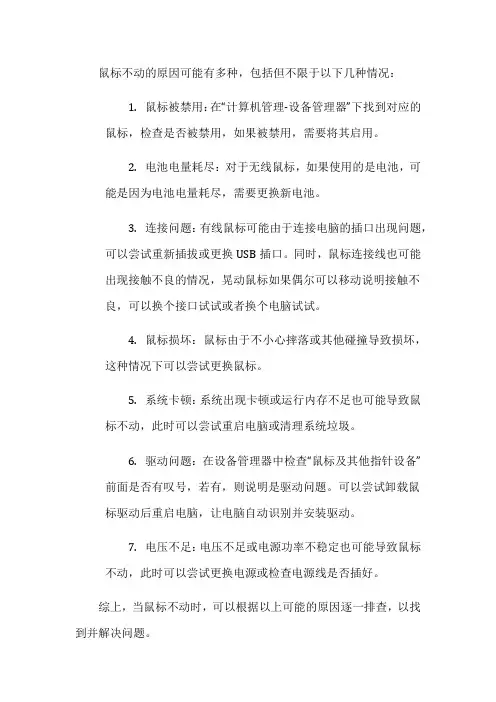
鼠标不动的原因可能有多种,包括但不限于以下几种情况:
1.鼠标被禁用:在“计算机管理-设备管理器”下找到对应的
鼠标,检查是否被禁用,如果被禁用,需要将其启用。
2.电池电量耗尽:对于无线鼠标,如果使用的是电池,可
能是因为电池电量耗尽,需要更换新电池。
3.连接问题:有线鼠标可能由于连接电脑的插口出现问题,
可以尝试重新插拔或更换USB插口。
同时,鼠标连接线也可能
出现接触不良的情况,晃动鼠标如果偶尔可以移动说明接触不
良,可以换个接口试试或者换个电脑试试。
4.鼠标损坏:鼠标由于不小心摔落或其他碰撞导致损坏,
这种情况下可以尝试更换鼠标。
5.系统卡顿:系统出现卡顿或运行内存不足也可能导致鼠
标不动,此时可以尝试重启电脑或清理系统垃圾。
6.驱动问题:在设备管理器中检查“鼠标及其他指针设备”
前面是否有叹号,若有,则说明是驱动问题。
可以尝试卸载鼠
标驱动后重启电脑,让电脑自动识别并安装驱动。
7.电压不足:电压不足或电源功率不稳定也可能导致鼠标
不动,此时可以尝试更换电源或检查电源线是否插好。
综上,当鼠标不动时,可以根据以上可能的原因逐一排查,以找到并解决问题。
电脑鼠标老是停顿怎么办在有些时候我们的电脑鼠标老是停顿,这该怎么办呢?那么下面就由学习啦小编来给你们说说电脑鼠标老是停顿的原因及解决方法吧,希望可以帮到你们哦!电脑鼠标老是停顿的解决方法一:通常,鼠标发生停顿是鼠标的灵敏度变差,灵敏度变差是光电鼠标的常见故障,具体表现为移动鼠标时,光标反应迟钝,不听指挥。
这种硬件故障建议就是马上换个新的鼠标。
不过,最好是通过以下的故障原因排除来验证,鼠标停顿到底是哪里出了毛病!第一,确保你的鼠标是好的。
可以换到其他电脑上试试。
测试下是否鼠标的插口接触不了导致的。
第二,重装显卡或者声卡的驱动程序。
第三,杀毒。
第四,软件冲突。
第五,整理硬盘文件碎片,当硬盘文件碎片太多时,会导致严重的系统运行延时第六,检查你主板的C M O S中有关主板总线频率、内存刷新频率的设置,看看是否错误的设置了参数,当内存工作频率和主板不能同步时,会自动插入等待周期等待主板提供合适的下一个时钟脉冲,因此内存工作会变慢!第七,硬盘磁介质老化。
硬盘用久了,磁介质也会逐渐老化的,这时读写的时间延迟比新硬盘会慢很多倍,一般使用全面格式化或者低级格式化可以解决这个问题,但是需要你全备份所有数据文件。
首先,从控制面板里点击系统硬件设备管理器,在通用串行总线控制器下找到U S B R O O T H U B,双击,然后打开电源管理选项卡,取消对,允许计算机关闭这个设备以节约电源的选择,确定,退出。
怎么样?鼠标不会再失灵了吧!如果还不行,这很有可能是属于鼠标的延迟,建议先查杀下电脑病毒,鼠标慢说明系统速度慢,或者你被别人控制了,你发现鼠标延迟的时候打开任务管理器看下C P U的占用量,如果非常大的话,就是系统有问题或者被控制了,如果C P U占用量正常的可能就是你的鼠标硬件问题了!电脑鼠标老是停顿的解决方法二:1、打开控制面板,把查看方式改为小图标后,找到并点击电源选项。
2、在电源选项中,我们点击平衡右侧的更改计划设置。
电脑鼠标卡顿不流畅是什么原因在我们使用电脑的过程中,可能会遇到鼠标卡顿不流畅的情况,这会极大地影响我们的操作效率和使用体验。
那么,究竟是什么原因导致了这种情况的发生呢?下面就让我们一起来探讨一下。
首先,硬件方面的问题可能是导致鼠标卡顿的重要原因之一。
鼠标本身的质量问题不容忽视。
如果您使用的是廉价、低质量的鼠标,可能会因为其内部的传感器精度不够、按键反应不灵敏等原因,出现卡顿不流畅的现象。
此外,鼠标使用时间过长,内部零件磨损、老化,也可能会影响其性能。
电脑的 USB 接口出现故障也是常见的情况。
USB 接口供电不足或者接触不良,都可能导致鼠标无法正常工作,从而表现为卡顿不流畅。
您可以尝试更换不同的 USB 接口来排查这个问题。
电脑硬件配置不足也可能引发鼠标卡顿。
当电脑的CPU 处理能力、内存容量等无法满足当前运行的程序和任务的需求时,系统整体性能会下降,包括鼠标的响应速度。
再者,软件方面的因素同样可能导致鼠标出现卡顿不流畅的情况。
驱动程序问题是较为常见的。
如果鼠标的驱动程序没有正确安装、版本过旧或者与操作系统不兼容,都可能导致鼠标工作异常。
您可以到鼠标制造商的官方网站上下载最新的驱动程序进行安装。
系统中的后台程序过多会占用大量的系统资源,导致系统运行缓慢,鼠标响应也会变得迟钝。
一些不必要的自启动程序,应该及时关闭或者禁止其自启动。
病毒和恶意软件的存在也可能是罪魁祸首。
它们可能会占用系统资源,干扰正常的系统运行,从而导致鼠标卡顿。
定期进行病毒查杀和系统清理是很有必要的。
操作系统本身存在的问题也不能忽视。
例如,系统文件损坏、系统更新出现故障等,都可能影响到鼠标的正常使用。
另外,网络问题有时也会间接导致鼠标卡顿不流畅。
在网络连接不稳定或者网速过慢的情况下,如果您正在使用的软件或者系统功能需要网络支持,可能会因为数据传输不畅而导致整个系统包括鼠标出现卡顿的情况。
环境因素也可能对鼠标的使用产生影响。
例如,在有强电磁干扰的环境中使用鼠标,可能会影响其信号传输,导致卡顿不流畅。
鼠标经常停止不动怎么办鼠标经常停止不动的解决方法一:1、系统出现了卡顿:一般情况系统出现卡顿,运行内存卡主,伴随着鼠标的不动。
一般来说系统卡顿也有很多的方面,例如散热效果不好,系统配置没有进行更新配置较低,电脑中的垃圾过多,没有及时清理,或者是内存不足硬盘性能低等问题。
2、鼠标连接线接触不良:一般鼠标的接口有usb和ps/2两种,如果鼠标不动,我们检查是否是鼠标接口接触不良,我们来晃动鼠标,如果鼠标偶尔可以移动说明接触不良,如果晃动鼠标线依然不动,则可以换个接口试试或者换个电脑试试。
3、鼠标坏了:要想知道鼠标是否坏了,如果出现鼠标不动这类问题,我们可以进行换个电脑试试。
如果换了电脑,鼠标指针依然不动那么可以断定是鼠标坏了。
4、硬盘驱动问题:驱动破坏和缺失也会造成鼠标不动的问题,如果出现在这种情况,就要卸载原有驱动,重新拔插让电脑自动识别鼠标并安装驱动。
5、电压不足,电源功率不够稳定。
电压不足的时候,也会出现鼠标不动的问题。
6、电脑中毒鼠标不动解决办法:1、鼠标不动,内存消耗太多出现的情况也是比较常见的。
这在内存不是很大,但是你电脑运行的程序很多的情况下是很容易出现这种情况的,不过对于目前电脑内存普遍比较大来说,这种情况基本不可能。
2、鼠标连线接触不良ps/2是台式电脑最常用的接口,usb接口用在笔记本上比较多,并且usb接口鼠标是通用的,如果发现鼠标动不了,首先我们可以简单的晃动下鼠标线是否接触不良(无线鼠标怎么用),如果晃动过程鼠标偶尔可以移动说明接触不良,如果晃动鼠标线依然不动,则可以换个接口试试或者换个电脑试试。
3、鼠标坏了。
如果鼠标由于不小心摔地上了,或者其他碰撞导致的鼠标动不了则多数可能是鼠标坏了,首先可以采用上面方法试试,无效的话基本是鼠标出问题,有兴趣的朋友不妨死马当活马医,拆开维修试试。
4、硬盘驱动出现问题,这样的问题要将原来的驱动卸载,然后进行系统自动升级,关机后重新启动。
5、电源电压不稳定,这种状况可以还更高一点的电压适配器。
解决电脑鼠标偶尔失灵的问题电脑鼠标是我们日常使用电脑时必不可少的外设,然而有时我们会遇到鼠标偶尔失灵的问题,这给我们的使用带来了很多不便。
本文将介绍一些解决电脑鼠标偶尔失灵的问题的方法,希望能帮助读者解决这一困扰。
一、检查鼠标线缆鼠标线缆是鼠标与电脑连接的纽带,如果线缆出现损坏或接触不良,就会导致鼠标失灵。
因此,第一步是检查鼠标线缆是否完好无损,是否有明显的磨损或折断。
如果发现线缆有问题,可以尝试更换线缆或修复线缆。
二、清洁鼠标光电头鼠标光电头是鼠标感应器的核心部件,如果光电头受到灰尘或污垢的影响,就会导致鼠标失灵。
为了解决这个问题,我们可以使用棉签蘸取少量酒精,轻轻擦拭鼠标底部的光电头。
注意不要用力过大,以免损坏鼠标。
三、更换鼠标垫鼠标垫的质量和光滑度对鼠标的灵敏度有很大影响。
如果鼠标垫太旧或太磨损,就会导致鼠标失灵或反应迟钝。
因此,我们可以尝试更换一个新的鼠标垫,选择质量好、光滑度适中的鼠标垫,以提高鼠标的使用体验。
四、更新鼠标驱动程序鼠标驱动程序是电脑识别和控制鼠标的关键软件,如果驱动程序过时或不兼容,就会导致鼠标失灵。
为了解决这个问题,我们可以通过以下步骤更新鼠标驱动程序:1. 打开电脑的设备管理器,可以通过在开始菜单中搜索“设备管理器”来找到它。
2. 在设备管理器中找到“鼠标和其他指针设备”选项,展开该选项。
3. 右键点击鼠标设备,选择“更新驱动程序”。
4. 根据系统提示,选择自动更新驱动程序或手动下载最新的鼠标驱动程序。
五、检查电脑硬件问题如果以上方法都无法解决鼠标失灵的问题,那么可能是电脑硬件出现了问题。
我们可以尝试以下步骤来排除硬件问题:1. 将鼠标连接到另一台电脑上,看是否仍然出现失灵的情况。
如果在另一台电脑上仍然失灵,那么很可能是鼠标本身的问题,需要更换新的鼠标。
2. 如果在另一台电脑上正常工作,那么可能是电脑的USB接口出现了问题。
可以尝试将鼠标连接到其他USB接口上,看是否能解决问题。
电脑鼠标问题的解决方法随着科技的进步,电脑已经成为现代人生活中不可或缺的一部分。
而在使用电脑的过程中,经常会遇到鼠标出现问题的情况,如卡顿、不灵敏等。
这些问题严重干扰了用户的正常操作,因此,掌握一些解决鼠标问题的方法变得尤为重要。
本文将介绍一些常见的电脑鼠标问题及其解决方法。
一、鼠标卡顿问题的解决方法1. 检查鼠标连接线鼠标连接线出现断裂、损坏等情况时,会导致鼠标卡顿。
因此,首先需要检查鼠标连接线是否完好。
若发现有损坏,可以尝试更换连接线。
2. 换个USB接口有时候,鼠标连接到USB接口不良可能会导致鼠标卡顿。
此时,可以尝试将鼠标连接到其他可用的USB接口上,看是否能解决问题。
3. 清洁鼠标底部鼠标底部的灰尘、污垢等也可能导致鼠标卡顿。
使用干净的软布或者鼠标清洁剂,对鼠标底部进行清洁,可以有效解决这一问题。
二、鼠标反应迟钝的解决方法1. 调整鼠标灵敏度有时候,鼠标的灵敏度设置过低可能导致鼠标反应迟钝。
在计算机设置中,可以找到鼠标设置选项,适度调高鼠标的灵敏度,以提升鼠标的反应速度。
2. 更新鼠标驱动程序鼠标驱动程序过旧或不兼容也可能导致鼠标反应迟钝。
在电脑品牌官方网站上下载最新的鼠标驱动程序,并按照提示进行安装和更新。
3. 检查电脑性能电脑性能不足也有可能导致鼠标反应迟钝。
可以通过关闭一些不必要的后台程序、清理垃圾文件、增加内存等方式来提升电脑性能,从而改善鼠标的反应速度。
三、鼠标滚动问题的解决方法1. 清洁鼠标滚轮使用鼠标频繁的同时也会导致鼠标滚轮的积灰。
鼠标滚轮堆积太多灰尘会造成滚动不畅。
可以使用软布或者鼠标清洁剂清洁鼠标滚轮,以保持其正常工作。
2. 调整滚轮速度滚轮速度过慢或过快也会影响使用体验。
在鼠标设置中,可以调整滚轮的速度,根据个人喜好来设置,以提升滚轮的滚动效果。
3. 检查鼠标驱动程序鼠标驱动程序过旧或不兼容同样也可能导致滚轮问题。
在电脑品牌官方网站上下载最新的鼠标驱动程序,并按照提示进行安装和更新。
电脑鼠标总是会失灵怎么回事关于电脑鼠标总是会失灵的问题,你知道这是怎么回事吗?其实不难,下面就由小编来给你们说说电脑鼠标总是会失灵的原因及解决方法吧,希望可以帮到你们哦!电脑鼠标总是会失灵的解决分析一硬件磨损,鼠标接线口那边是非常容易断开的,这个需要注意内存过低,造成电脑死机,死卡,导致鼠标不能动软件冲突,电脑中毒,造成鼠标不动,动卡。
电脑鼠标总是会失灵的解决分析二第一:系统出现了卡顿:一般情况系统出现卡顿,运行内存卡主,伴随着鼠标的不动。
一般来说系统卡顿也有很多的方面,例如散热效果不好,系统配置没有进行更新配置较低,电脑中的垃圾过多,没有及时清理,或者是内存不足硬盘性能低等问题。
第二:鼠标连接线接触不良:一般鼠标的接口有USB和PS/2两种,如果鼠标不动,我们检查是否是鼠标接口接触不良,我们来晃动鼠标,如果鼠标偶尔可以移动说明接触不良,如果晃动鼠标线依然不动,则可以换个接口试试或者换个电脑试试。
第三:鼠标坏了:要想知道鼠标是否坏了,如果出现鼠标不动这类问题,我们可以进行换个电脑试试。
如果换了电脑,鼠标指针依然不动那么可以断定是鼠标坏了。
第四:硬盘驱动问题:驱动破坏和缺失也会造成鼠标不动的问题,如果出现在这种情况,就要卸载原有驱动,重新拔插让电脑自动识别鼠标并安装驱动。
第五:电压不足,电源功率不够稳定电压不足的时候,也会出现鼠标不动的问题。
看过“电脑鼠标总是会失灵怎么回事”的人还看了:b鼠标经常没反应怎么办2.电脑鼠标经常失灵该如何解决3.电脑外设鼠标经常失灵怎么办4.鼠标经常停顿失灵怎么回事5.电脑鼠标经常失灵怎么解决6.电脑鼠标老是会失灵怎么办。
鼠标经常停顿失灵怎么回事
在有些时候我们的鼠标经常停顿失灵,这是怎么回事呢?那么下面就由学习啦小编来给你们说说鼠标经常
停顿失灵的原因及解决方法吧,希望可以帮到你们哦!
鼠标经常停顿失灵的原因及解决方法一:
通常,鼠标发生停顿是鼠标的灵敏度变差,灵敏度变差是光电鼠标的常见故障,具体表现为移动鼠标时,光标反应迟钝,不听指挥。
这种硬件故障建议就是马上换个新的鼠标。
不过,最好是通过以下的故障原因排除来验证,鼠标停顿到底是哪里出了毛病!
第一,确保你的鼠标是好的。
可以换到其他电脑上试试。
测试下是否鼠标的插口接触不了导致的。
第二,重装显卡或者声卡的驱动程序。
第三,杀毒。
第四,软件冲突。
第五,整理硬盘文件碎片,当硬盘文件碎片太多时,会导致严重的系统运行延时
第六,检查你主板的C M O S中有关主板总线频率、内存刷新频率的设置,看看是否错误的设置了参数,当内存工作频率和主板不能同步时,会自动插入等待周期等
待主板提供合适的下一个时钟脉冲,因此内存工作会变慢!
第七,硬盘磁介质老化。
硬盘用久了,磁介质也会逐渐老化的,这时读写的时间延迟比新硬盘会慢很多倍,一般使用全面格式化或者低级格式化可以解决这个问题,但是需要你全备份所有数据文件。
首先,从控制面板里点击系统硬件设备管理器,在通用串行总线控制器下找到U S B R O O T H U B,双击,然后打开电源管理选项卡,取消对,允许计算机关闭这个设
备以节约电源的选择,确定,退出。
鼠标经常停顿失灵的原因及解决方法二:
1、出现问题的鼠标一般以U S B接口的鼠标居多,原因当然不外乎鼠标自身和U S B接口问题了,首先我们来
看看是否是接口问题。
电脑的U S B接口不止一个,我们
可以尝试更换其他的U S B接口,如果是接口问题,更换
U S B接口即可解决问题。
2、不但U S B接口有嫌疑,鼠标同样有嫌疑,但是凭我们肉眼是无法判断鼠标是否损坏,但并不是没有方法判断,我们可以更换一个新的鼠标,看看是否会出现同样
的问题,如果不会,那么就是原来鼠标的出现问题,维修
或者更换就能解决问题。
3、如果更换U S B接口还有更换鼠标仍然不能解决问题的话,有可能是U S B端口供电不足所致。
我们右击我的电脑,然后选择管理,找到设备管理器,然后展开通用串行总线控制器选项,找到U S B R o o t H u b选项。
4、我们右击它然后选项属性选项,找到电源管理选项,默认的是勾选允许计算机关闭这个设备以节约电源这个选项,我们把它去掉,然后对于每一个U S B R o o t H u b 都进行相同的设置即可(因为你不知道那个选项对应那个接口)。
5、以上的各种方法一般都是针对有线的鼠标,除了有线鼠标之外,相信很多用户也在使用无线鼠标,无线
鼠标虽然少了一条线,却多了一个无线接收器,既然多
了一个设备,自然会多一个出问题的环节。
6、比起有线,无线存在的最大缺点就在于信号。
如果鼠标距离接收器过远亦或者是无线信号受到干扰的时候都有可能导致鼠标失灵,如果使用的时候经常失灵的话,不妨换个有线的鼠标吧,寻找干扰源这类的工作是
不推荐做的,当然也不排除是无线接收器出现故障所致。
7、当然除了以上介绍的原因,还有其他原因可能导致鼠标失灵,例如驱动程序,系统服务,亦或者是主板问题,当然这些都是不常见的原因,发生的几率不是很大。
其次:
1、系统出现了卡顿:一般情况系统出现卡顿,运行内存卡主,伴随着鼠标的不动。
一般来说系统卡顿也有很多的方面,例如散热效果不好,系统配置没有进行更新配置较低,电脑中的垃圾过多,没有及时清理,或者是内存不足硬盘性能低等问题。
2、鼠标连接线接触不良:一般鼠标的接口有U S B和P S/2两种,如果鼠标不动,我们检查是否是鼠标接口接触不良,我们来晃动鼠标,如果鼠标偶尔可以移动说明接触不良,如果晃动鼠标线依然不动,则可以换个接口试试或者换个电脑试试。
3、鼠标坏了:要想知道鼠标是否坏了,如果出现鼠标不动这类问题,我们可以进行换个电脑试试。
如果换了电脑,鼠标指针依然不动那么可以断定是鼠标坏了。
4、硬盘驱动问题:驱动破坏和缺失也会造成鼠标不动的问题,如果出现在这种情况,就要卸载原有驱动,重新拔插让电脑自动识别鼠标并安装驱动。
5、电压不足,电源功率不够稳定。
电压不足的时候,也会出现鼠标不动的问题。
6、电脑中毒
看过鼠标经常停顿失灵怎么回事的人还看了:
1.鼠标经常卡着不动怎么办
2.鼠标指针移动时出现停顿卡怎么解决
3.电脑鼠标老是停顿怎么办
4.经常遇到鼠标指针停顿卡的解决方法
5.W i n7鼠标停顿是怎么回事
6.鼠标有时候会卡住不动怎么办。